
Il telecomando di Apple TV funziona abbastanza bene, ma molte persone detestano avere più telecomandi e preferiscono controllare l'intera esperienza del media center da un singolo ingresso. Se sei una di quelle persone sei fortunato. La tua Apple TV può imparare ad accettare l'input dalla tua TV, ricevitore, decoder via cavo o altro telecomando.
Anche se la quarta generazione di Apple TV utilizza il Bluetooth per comunicare con l'unità base, sia il telecomando che l'unità base supportano la tradizionale comunicazione a infrarossi (IR), come i telecomandi più tradizionali. E, nascosto nelle impostazioni, c'è un modo semplice per insegnare alla tua Apple TV a riconoscere l'input da qualsiasi telecomando basato su IR.
RELAZIONATO: Come abilitare HDMI-CEC sulla TV e perché dovresti
Tuttavia, non tutti hanno bisogno di passare attraverso questo processo. Se hai apparecchiature relativamente nuove nel tuo media center (HDTV, ricevitore, ecc.), C'è una buona probabilità che tu non abbia nemmeno bisogno di programmare l'Apple TV per utilizzare un telecomando IR perché Apple TV supporta HDMI-CEC , uno standard di controllo over-the-wire integrato nei nuovi dispositivi HDMI. Se la TV e / o l'apparecchiatura collegata supportano HDMI-CEC, puoi utilizzare il telecomando della TV per controllare la tua Apple TV semplicemente abilitando HDMI-CEC sulla tua TV, allora dicendo all'Apple TV di usarlo .
Ancora una volta, per enfasi, segui questo tutorial solo se i dispositivi collegati alla tua Apple TV non supportano HDMI-CEC. In caso contrario, o se si desidera utilizzare un vecchio telecomando universale che è solo IR, procedere.
Insegna alla tua Apple TV il nuovo telecomando
Per questo tutorial avrai bisogno di tre cose: il telecomando di serie per la tua Apple TV, il telecomando IR che desideri programmare per il riconoscimento della tua Apple TV e una visuale chiara e senza ostacoli sulla parte anteriore dell'unità Apple TV (dove il ricevitore IR è nascosto sotto la superficie nera lucida di Apple TV).
Configurazione di base
Per iniziare a programmare il telecomando, seleziona l'opzione delle impostazioni nella schermata principale della tua Apple TV. All'interno del menu delle impostazioni selezionare "Remote and Devices".
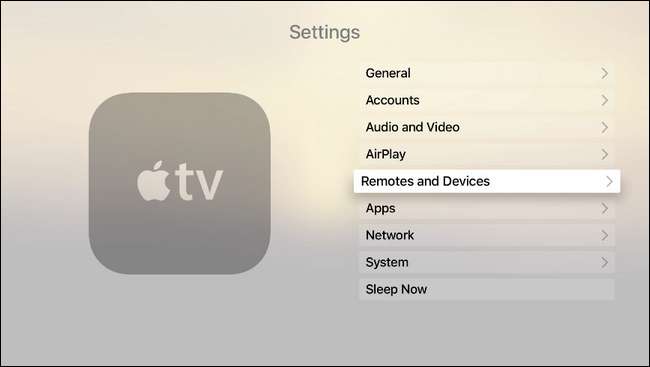
Nel menu "Telecomando e dispositivi" selezionare "Apprendi telecomando". Notare che la sezione denominata "Controllo Home Theater" è disattivata. Ciò accade quando il televisore non supporta lo standard HDMI-CEC citato in precedenza. Se quella sezione non è disattivata, il tuo dispositivo supporta HDMI-CEC e ti suggeriamo di indagare ulteriormente sulla questione poiché potresti essere in grado di utilizzare i pulsanti multimediali esistenti sul telecomando con una configurazione prossima allo zero.
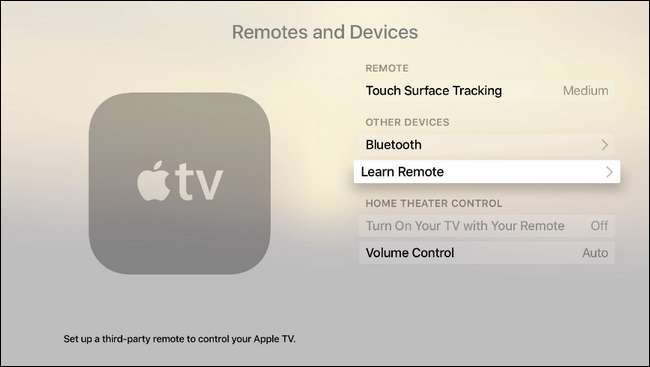
Quando effettui la selezione per imparare un nuovo telecomando, l'Apple TV ti chiederà di mettere in fila le tue anatre remote, per così dire: assicurati che il telecomando che intendi utilizzare abbia pulsanti disponibili da assegnare all'Apple TV. Tutti i pulsanti che sono hardcoded per alcune funzioni sul televisore non sono adatti per l'uso.
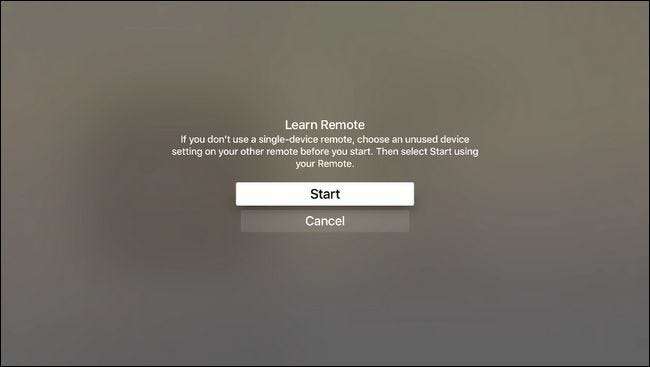
Nella prima ondata di programmazione, ti verrà chiesto di tenere premuto il pulsante che desideri programmare. Tieni premuto il pulsante fino a quando lo strumento, visto sotto, si riempie completamente. Se in qualsiasi momento è presente un pulsante che non puoi o non desideri programmare, puoi utilizzare il pad di navigazione del tuo Apple Remote per fare clic a destra e saltare quella voce.
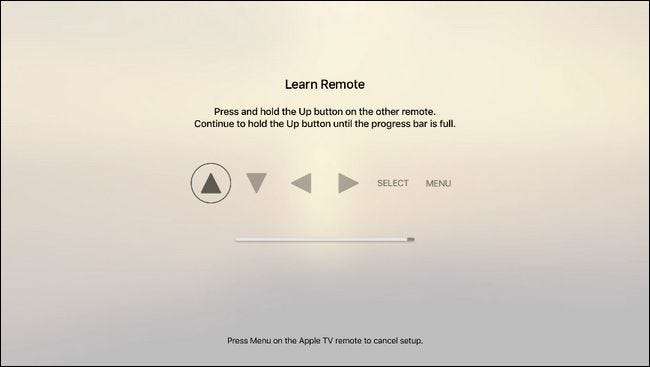
Una volta terminata la configurazione di base, ti verrà chiesto di assegnare un nome alla configurazione. Anche se cacciare e beccare con la tastiera sullo schermo è fastidioso, consigliamo di denominare il profilo chiaramente come "Samsung HDTV" o cosa no.
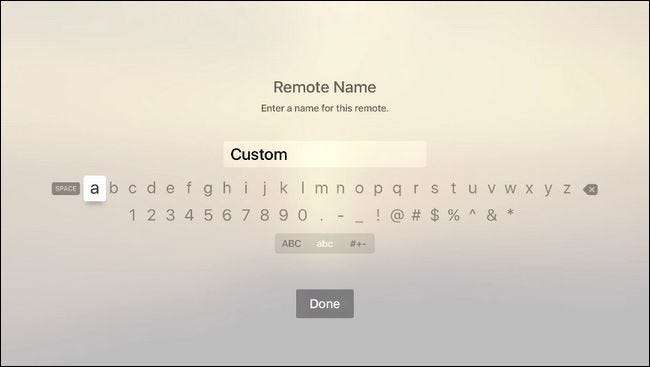
Quando hai finito con la configurazione di base, puoi fare clic su "OK" per uscire o passare alla configurazione avanzata selezionando "Imposta pulsanti di riproduzione". Se il telecomando IR che stai utilizzando ha pulsanti di riproduzione dedicati (o altri pulsanti inutilizzati che potresti dirottare per usarli a tale scopo), procedi alla configurazione avanzata selezionando l'opzione "Imposta pulsanti di riproduzione".
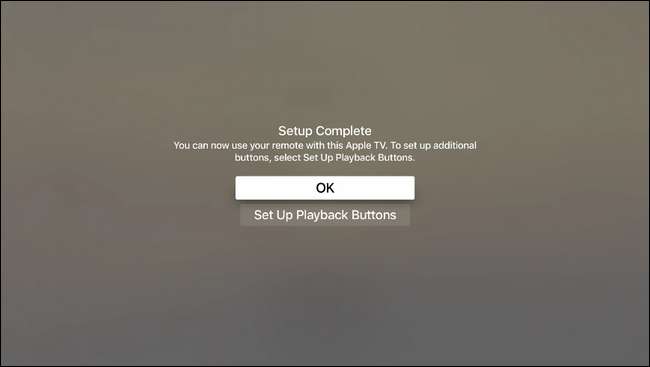
Impostazioni avanzate
Nella sezione di apprendimento avanzato, puoi programmare la tua Apple TV in modo che riconosca i comandi di riproduzione multimediale dal telecomando IR.
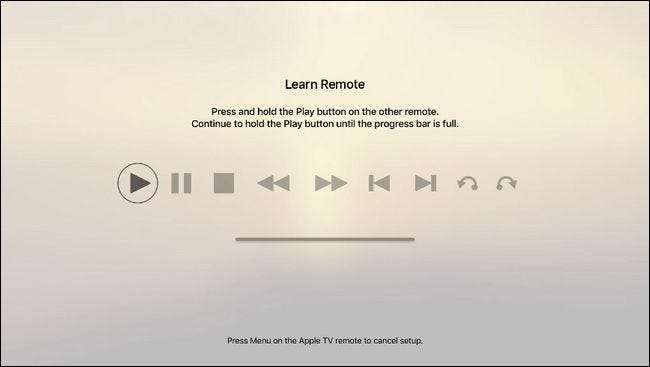
Individua i pulsanti di riproduzione multimediale sul telecomando e, proprio come nella configurazione di base, tieni premuto il pulsante per insegnarlo ad Apple TV. Ricorda che puoi fare clic con il pulsante destro del mouse sul telecomando Apple TV per saltare la configurazione di un determinato pulsante per il telecomando IR. Nel nostro caso avevamo pulsanti multimediali sul nostro telecomando IR che corrispondevano a ogni funzione tranne gli ultimi due (la riproduzione salta indietro e salta in avanti) e li abbiamo semplicemente saltati.
Dopo aver completato la configurazione avanzata, tornerai al menu delle impostazioni generali. Verifica che il tuo telecomando IR funzioni come dovrebbe e divertiti a usare lo stesso telecomando per il tuo televisore e Apple TV.
Come rinominare, riconfigurare e rimuovere il telecomando IR
In caso di intoppi nella funzionalità, non esitare a tornare a Impostazioni> Telecomandi e dispositivi dove il telecomando, con il nome del profilo fornito, sarà elencato sotto "Telecomandi appresi". Lì, puoi rinominarlo, eseguire la configurazione dei pulsanti di base e avanzata per risolvere eventuali problemi di riproduzione ed eliminare il profilo se non ne hai più bisogno o ottenere un nuovo telecomando.
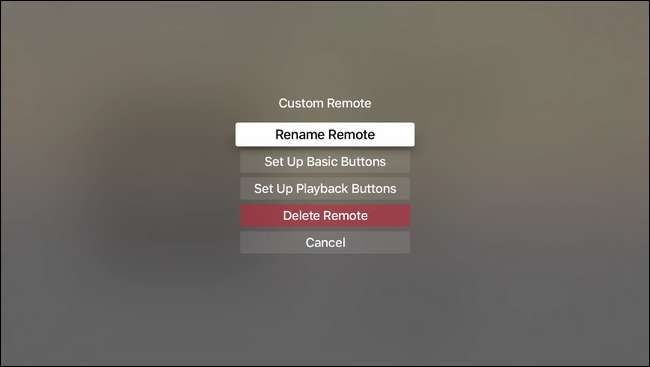
Questo è tutto quello che c'è da fare. Investendo pochi minuti di tempo puoi programmare qualsiasi telecomando basato su IR per controllare la tua Apple TV.







